Photoshopo调出外景人像金黄色皮肤效果
2021-03-05 16:00:57来源:思缘教程网 阅读 ()

先看看效果图对比

1. 分析原图,原图已经很美了,但是可以看出人物不够立体,皮肤质感不强。对就是质感这个词,我们今天就试一下调出小麦质感皮肤。
2.首先加强对比,新建曲线,调整曲线,亮部提亮,暗部压暗。以自己照片为主,不要盲目记录参数,一边观察,一边调整。
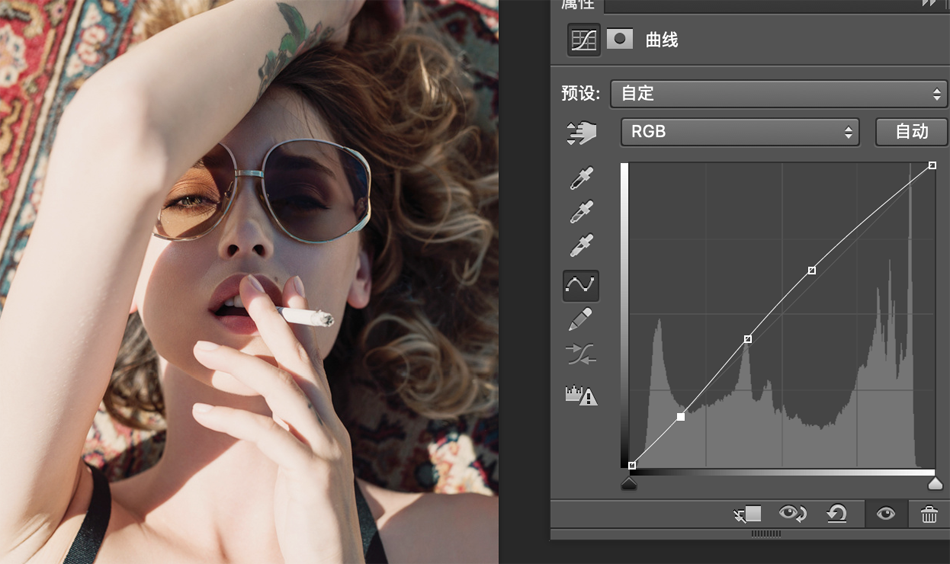
3.调整肤色。皮肤颜色以红色和黄色为主。新建 可选颜色 调整层。调整红色,在红色里加青,同时加红色和黄色,记住,要勾选下面的绝对。
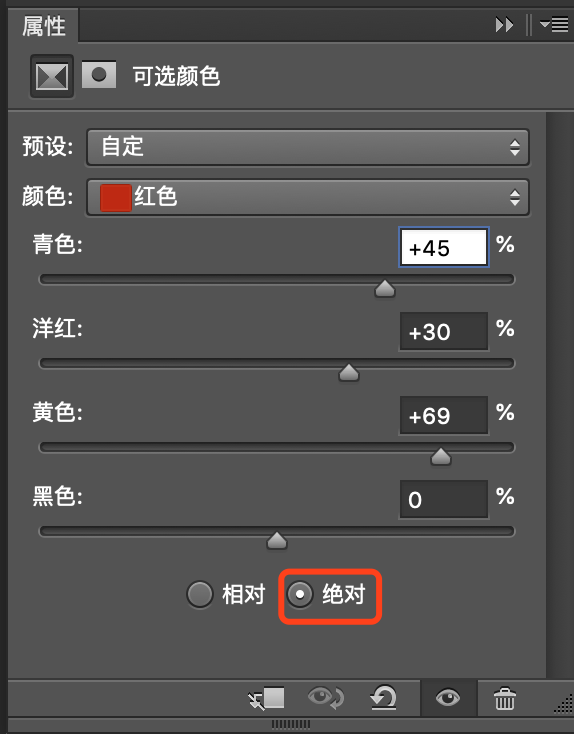
4. 切换至黄色,在黄色里加青,加洋红,加黄,这样古铜色调就调出来了。
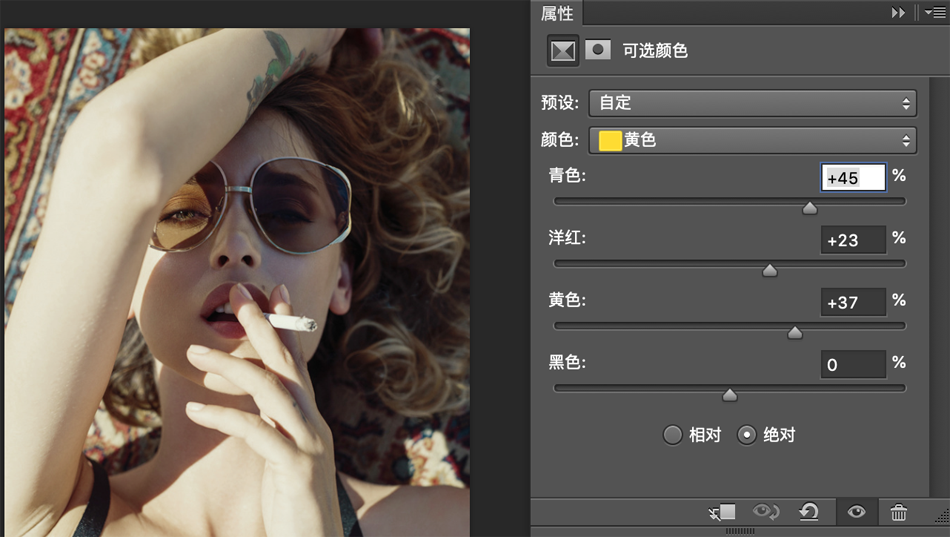
5.将颜色切换至白色,在白色里减青,减洋红,减黄,这样图片会更有立体感。
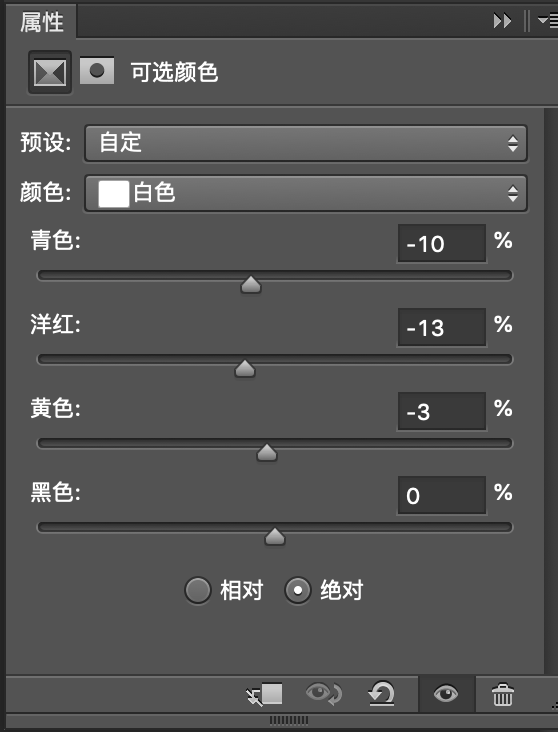
6.接下来刻画细节。新建 色彩平衡,中间调加红,阴影加青。高光加红,黄,让皮肤红润一些。
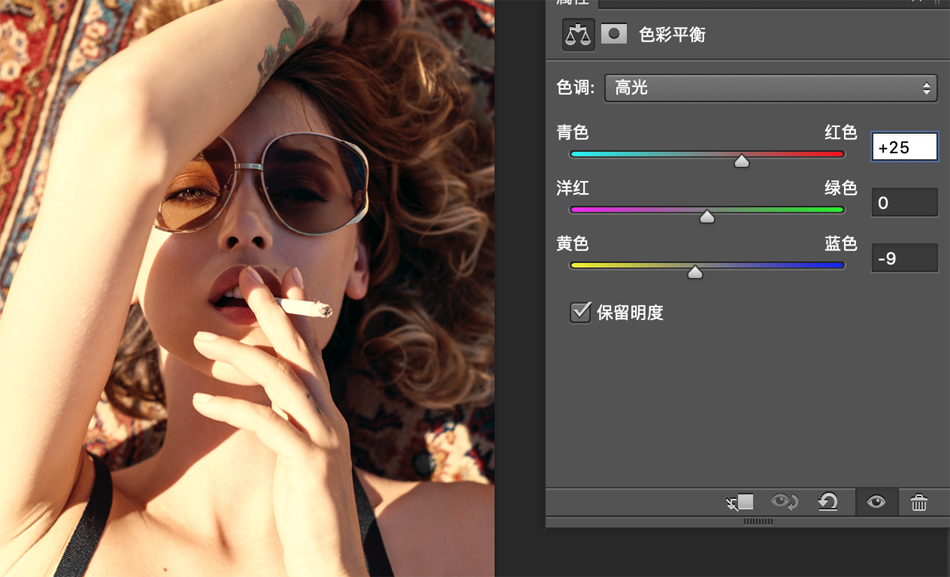
7.加强对比,新建 色相饱和度 把饱和度降到最低,然后将其混合模式改为柔光。如果感觉有过了的地方用蒙版擦掉。
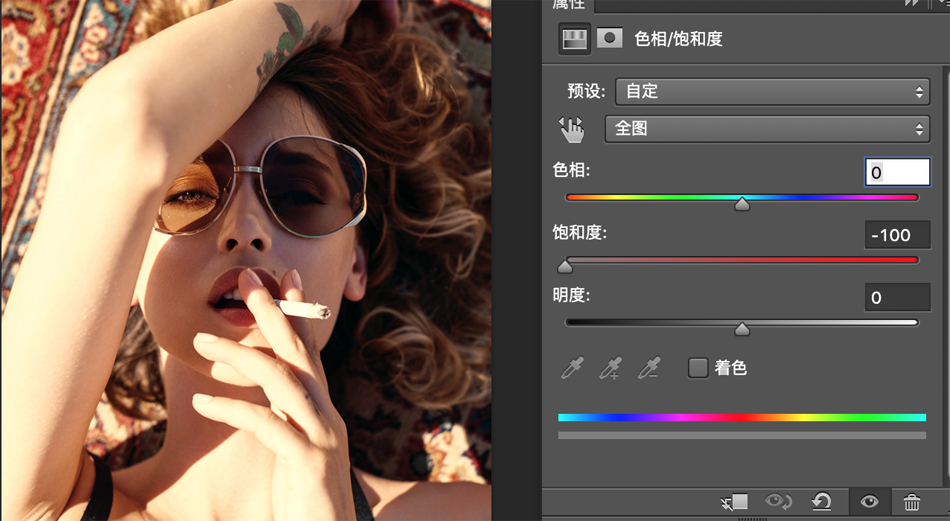
8. 这样在最后稍微调整一下细节,就搞定了。

原文链接:http://www.missyuan.net/photoshop/202103/31166.html
如有疑问请与原作者联系
标签:
版权申明:本站文章部分自网络,如有侵权,请联系:west999com@outlook.com
特别注意:本站所有转载文章言论不代表本站观点,本站所提供的摄影照片,插画,设计作品,如需使用,请与原作者联系,版权归原作者所有
- 学习用photoshop把浑浊的海水照片后期调出清澈的蓝色效果。 2021-05-24
- Photoshop调出曝光不足的古典美女暖色效果 2021-05-24
- Photoshop调出海边美女照片蓝色艺术效果 2021-05-24
- PS婚纱后期教程:给薰衣草主题的情侣婚纱照调出梦幻的紫色。 2021-05-20
- PS摄影后期教程:给外景拍摄的儿童照调出梦幻的色彩。PS摄影 2021-05-20
IDC资讯: 主机资讯 注册资讯 托管资讯 vps资讯 网站建设
网站运营: 建站经验 策划盈利 搜索优化 网站推广 免费资源
网络编程: Asp.Net编程 Asp编程 Php编程 Xml编程 Access Mssql Mysql 其它
服务器技术: Web服务器 Ftp服务器 Mail服务器 Dns服务器 安全防护
软件技巧: 其它软件 Word Excel Powerpoint Ghost Vista QQ空间 QQ FlashGet 迅雷
网页制作: FrontPages Dreamweaver Javascript css photoshop fireworks Flash
